Manche Nutzer sind mit dem Problem konfrontiert, dass das iPhone keine eingehenden Anrufe empfangen kann bzw. das Telefon nicht klingelt. Es gibt verschiedene Gründe dafür, warum Sie mit Ihrem iPhone keine Anrufe empfangen können, meist liegt aber eine Störung im Netzwerk vor oder aber es ist eine Einstellung hierfür verantwortlich.
In diesem Leitfaden wollen wir Ihnen erklären, wie Sie das Problem, dass Ihr iPhone keine Anrufe empfängt, selbst beheben können.
Überprüfen Sie den DND-Status auf Ihrem iPhone
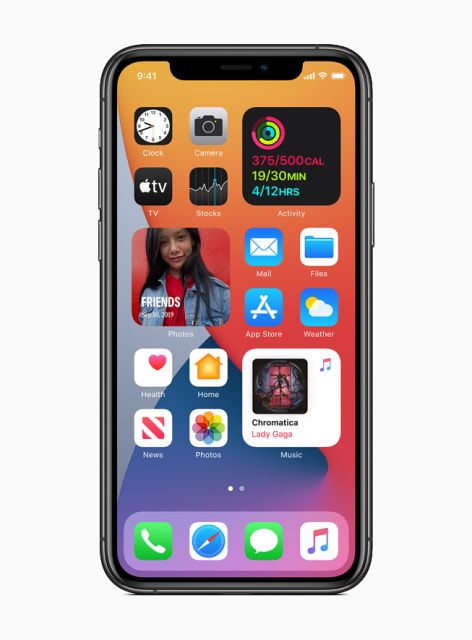
Das iPhone hat einen „Do not Disturb (DND)“ Modus installiert, welcher sehr oft versehentlich aktiviert wird und dementsprechend keine Anrufe mehr eingehen können.
Um nun den Nicht-Stören Modus auf dem iPhone auszuschalten, falls aktiv, ziehen Sie einfach Ihr Benachrichtigungsfenster herunter und schalten Sie den Modus (halbmondförmigen Symbol) aus, wenn er eingeschaltet ist.
Nicht-Stören-Modus während der Fahrt deaktivieren
Es gibt auf dem iPhone die Möglichkeit, dass Sie während des Autofahrens nicht durch Anrufe oder Benachrichtigungen gestört werden. Deaktivieren Sie die Option wie folgt:
1. Öffnen Sie die App "Einstellungen" und navigieren Sie zu "Bitte nicht stören".
2. Setzen Sie bei "Während der Fahrt nicht stören" die Option auf "Manuell".
3. Zusätzlich sollten Sie die Option "Mit carPlay aktivieren" ausschalten, so dass DND nicht automatisch eingeschaltet wird, wenn Ihr iPhone mit carPlay verbunden ist.
Überprüfen Sie Ihre gesperrten Kontakte
Manchmal kann es sein, dass bestimmte Kontakte oder Anrufe mit unterdrückter Nummer automatisch blockiert werden. Prüfen Sie diese Einstellung wie folgt, ob Kontakte auf Ihrer Liste der blockierten Nummern stehen. Ist dies der Fall, dann entfernen Sie diese.
1. Öffnen Sie die Einstellungen.
2. Gehen Sie auf „Telefon“.
3. Wählen Sie Gesperrte Kontakte und streichen Sie im nächsten Menü nach links über die gesperrten Kontakte und heben Sie die Sperrung auf.
Werden Anrufe mit unterdrückter Nummer blockiert?
Sie können Anrufe mit unterdrückter Nummer automatisch sperren lassen. Ist die Option aktiv, werden Sie von bestimmten Anrufern nicht mehr erreicht, nämlich jene, die aktiv ihre eigene Rufnummer unterdrücken.
Wie Sie diese Funktion deaktivieren, das erfahren Sie hier:
1. Starten Sie die App "Einstellungen" auf Ihrem iPhone und navigieren Sie zum Menü "Telefon".
2. Wählen Sie "Unbekannte Anrufe blockieren" und schalten Sie die Funktion aus, wenn sie eingeschaltet ist.
Netzwerkverbindungsprobleme schnell beheben - Flugzeugmodus nutzen
Störungen im Netzwerk können zuweilen dazu führen, dass Sie keine Anrufe mehr auf Ihrem iPhone empfangen. Manchmal kann das Problem durch einfaches Ein- und Ausschalten des Flugzeugmodus behoben werden.
Aktivieren und deaktivieren Sie dazu einmal den Flugzeugmodus auf ihrem iPhone und prüfen Sie, ob damit das Problem behoben werden konnte.
Netzwerkeinstellungen auf dem iPhone zurücksetzen
Manche Nutzer berichten, dass bei diesem Problem ein vollständiges Zurücksetzen der Netzwerkeinstellungen geholfen hat. Dadurch werden alle Ihre Netzwerkkonfigurationen zu diesem Zeitpunkt entfernt und die Standardnetzwerkwerte für Ihr iPhone wiederhergestellt.
Hinweis: Bestehende Bluetooth-Verbindungen und alle gespeicherten W-Lan-Verbindungen werden bei diesem Vorgang ebenfalls entfernt.
Öffnen Sie die Einstellungen und dann: Allgemein -->Zurücksetzen -->Netzwerkeinstellungen zurücksetzen.
Bestätigen Sie den Vorgang mit Ihrem Passwort. Wenn das Zurücksetzen abgeschlossen ist, wird Ihr iPhone automatisch mit den Standardnetzwerkwerten neu gestartet.
Alle iPhone-Einstellungen zurücksetzen
Ein vollständiger Reset sollte das letzte Mittel der Wahl sein, muss aber durchgeführt werden, wenn das Problem bestehen bleibt, dass Sie keine Anrufe erhalten. Wenn Sie alle Einstellungen zurücksetzen, werden alle Ihre personalisierten Einstellungen gelöscht, wie Bilder, Videos etc. Deswegen ist ein Backup hier durchaus sinnvoll.
Um alle Einstellungen zurückzusetzen, navigieren Sie wie folgt in iOS
- Einstellungen --> Allgemein -->Zurücksetzen -->Alle Einstellungen zurücksetzen.
Bestätigen Sie den Vorgang und starten Sie das Smartphone neu.
Wir hoffen sehr, dass Ihnen einer unserer Tipps weitergeholfen hat Ihnen mit dem Problem zu helfen, dass Anrufe auf eine iPhone nicht eingehen.

 Manuel ist ein anerkannter Tech-Experte mit über 15 Jahren Erfahrung in der Welt der Handys, Smartphones und PC-Systeme. Er teilt sein fundiertes Fachwissen hier im Blog, um Technik verständlich zu machen und praktische Lösungen für alltägliche Probleme zu bieten. Seine Artikel basieren auf langjähriger Praxiserfahrung und machen ihn zu einem glaubwürdigen Ansprechpartner für alle Technik-Fragen. Mehr über Manuel findest du hier.
Manuel ist ein anerkannter Tech-Experte mit über 15 Jahren Erfahrung in der Welt der Handys, Smartphones und PC-Systeme. Er teilt sein fundiertes Fachwissen hier im Blog, um Technik verständlich zu machen und praktische Lösungen für alltägliche Probleme zu bieten. Seine Artikel basieren auf langjähriger Praxiserfahrung und machen ihn zu einem glaubwürdigen Ansprechpartner für alle Technik-Fragen. Mehr über Manuel findest du hier.
Kommentar schreiben